- English (English)
- Bulgarian (Български)
- Chinese Simplified (简体中文)
- Chinese Traditional (繁體中文)
- Czech (Čeština)
- Danish (Dansk)
- Dutch (Nederlands)
- Estonian (Eesti)
- French (Français)
- German (Deutsch)
- Hungarian (Magyar)
- Italian (Italiano)
- Japanese (日本語)
- Korean (한국어)
- Polish (Polski)
- Portuguese (Brazilian) (Português (Brasil))
- Slovak (Slovenský)
- Spanish (Español)
- Swedish (Svenska)
- Turkish (Türkçe)
- Ukrainian (Українська)
- Vietnamese (Tiếng Việt)
Δημιουργία στιγμιότυπων οθόνης και αναγνώριση κειμένων
Το ABBYY Screenshot Reader μπορεί να δημιουργήσει στιγμιότυπα οθόνης από επιλεγμένες περιοχές στην οθόνη του υπολογιστή σας και να τις αποθηκεύσει σε ένα αρχείο, να τις αντιγράψει στο Πρόχειρο ή να τις αποστείλει στο ABBYY FineReader.
Κατά την εκκίνηση του ABBYY Screenshot Reader, το παράθυρο ABBYY Screenshot Reader εμφανίζεται στην οθόνη του υπολογιστή σας.
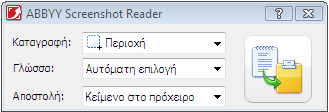
Το παράθυρο του ABBYY Screenshot Reader περιέχει εργαλεία για την αναγνώριση κειμένου και πινάκων στην οθόνη του υπολογιστή, για τη δημιουργία στιγμιότυπων οθόνης από επιλεγμένες περιοχές της οθόνης και για τη διαμόρφωση της εφαρμογής.
Για τη δημιουργία στιγμιότυπου οθόνης ή την αναγνώριση ενός αποσπάσματος κειμένου:
- Από τη λίστα Στιγμιότυπο οθόνης στο ABBYY Screenshot Reader, επιλέξτε μια μέθοδο καταγραφής των περιεχομένων της οθόνης:
- Περιοχή
- Παράθυρο
- Οθόνη
- Χρόνος λήψης στιγμιότυπου οθόνης
- Στη λίστα Γλώσσα, επιλέξτε μια γλώσσα αναγνώρισης
- Στη λίστα Αποστολή, επιλέξτε την εφαρμογή προορισμού στην οποία θα αποσταλεί το αναγνωρισμένο στιγμιότυπο οθόνης ή κείμενο
- Κάντε κλικ στην επιλογή

- Εάν έχετε επιλέξει την επιλογή Περιοχή, τότε θα είναι επιλεγμένη μία περιοχή στην οθόνη.
- Εάν επιλέξετε Παράθυρο, ο δρομέας θα αλλάξει σε
 .
. - Εάν επιλέξετε Οθόνη ή Χρόνος λήψης στιγμιότυπου οθόνης, το στιγμιότυπο θα δημιουργηθεί αυτόματα.
- Για να ακυρώσετε την καταγραφή της οθόνης, πατήστε το πλήκτρο Esc ή το δεξιό πλήκτρο του ποντικιού.
- Για να ακυρώσετε την αναγνώριση, κάντε κλικ στην επιλογή "Διακοπή" ή πατήστε το πλήκτρο Esc.
καταγράφει την περιοχή της επιλογής σας.
καταγράφει ένα τμήμα της οθόνης (π.χ. ένα παράθυρο, ένα τμήμα του παραθύρου, μια γραμμή εργαλείων, κλπ.).
καταγράφει ολόκληρη την οθόνη.
καταγράφει ολόκληρη την οθόνη με καθυστέρηση 5 δευτερολέπτων.
Το επιλεγμένο κείμενο ή στιγμιότυπο οθόνης μπορούν να σταλούν στις ακόλουθες επιλογές:
- Πρόχειρο (Κείμενο στο πρόχειρο, Πίνακας στο πρόχειρο ή Εικόνα στο πρόχειρο)
- νέο έγγραφο (Κείμενο στο Microsoft Word[1] ή Πίνακας στο Microsoft Excel[2])
- Αρχείο (Κείμενο σε αρχείο, Πίνακας σε αρχείο ή Εικόνα σε αρχείο). Στο πλαίσιο διαλόγου Αποθήκευση ως, καταχωρίστε το όνομα ενός αρχείου και επιλέξτε μια μορφή.
- ABBYY FineReader 11 (Εικόνα στο ABBYY FineReader[3]). Επιλέξτε αυτό το στοιχείο εάν η περιοχή της οθόνης περιέχει κείμενο και εικόνες.
- Αρχείο *.bmp και επισύναψη σε ένα νέο μήνυμα e-mail (Εικόνα σε E-mail).
Σημαντικό!
Αυτό το στοιχείο απαιτεί την εγκατάσταση των
[1] Microsoft Word
[2] Microsoft Excel
[3] ABBYY FineReader 11
στον υπολογιστή σας.
Ανάλογα με το στοιχείο που επιλέγετε στη λίστα Στιγμιότυπο οθόνης, το στιγμιότυπο οθόνης θα δημιουργηθεί αυτόματα ή θα εμφανιστεί ένα εργαλείο καταγραφής που θα σας επιτρέψει να επιλέξετε την επιθυμητή περιοχή:
Κατά περίπτωση, προσαρμόστε τη θέση και τα όρια της περιοχής και κάνετε κλικ στο κουμπί Καταγραφή.
Για να προσαρμόσετε τα όρια μίας περιοχής, τοποθετήστε το δείκτη του ποντικιού σε ένα όριο και σύρετέ το κρατώντας πατημένο το αριστερό κουμπί του ποντικιού. Για να μετακινήσετε μία περιοχή, επιλέξτε την και μετακινήστε την ενώ κρατάτε πατημένο το αριστερό κουμπί του ποντικιού.
Καταδείξτε με το δρομέα του ποντικιού την επιθυμητή περιοχή και όταν εμφανιστεί ένα έγχρωμο πλαίσιο, πατήστε το αριστερό πλήκτρο του ποντικιού.
Σημείωση:
27.08.2018 7:01:48